
Obsah
- Jak používat Nintendo Switch rodičovské kontroly: Než začneme
- Použití rodičovské kontroly Nintendo Switch
- Sonické síly
Existují určité funkce, které musí mít herní konzole, zejména pokud jsou zaměřeny na masy. Rodičovská kontrola je jednou z těchto věcí. Moderní zařízení mají tolik, že se můžete velmi rychle ocitnout ohromeni a snaží se udržet vaše dítě v bezpečí. Nintendo zůstane věrný neortodoxním kořenům Nintendo Switch se systémem Nintendo Switch Parental Controls.
Rodičovská kontrola Nintendo Switch je přístupná jak na konzole, tak na smartphonu. Prostřednictvím obou zařízení můžete spravovat, k čemu má vaše dítě přístup. To vás odlehčí od toho, abyste museli kontrolovat každý kohoutek nebo výběr hry. Software, který Nintendo zavedl, dělá tvrdou práci. Přemýšlejte o tom jako o hlídce, která vždy sleduje věci, které nevidíte.

Ostatní konzole mají rodičovskou kontrolu, ale přístup k rodičovské kontrole Nintendo Switch, který je orientován na aplikaci, znamená, že už nikdy nebudete muset vypnout zařízení svého dítěte z prstů. Můžete vytáhnout svůj smartphone a vidět vše, co je vidět, včetně toho, co Nintendo Switch hry vaše dítě hrálo.
Přečtěte si: Nintendo Switch Příslušenství Guide: Doplňky, které potřebujete
Zde je návod, jak používat rodičovskou kontrolu Nintendo Switch pro sledování her, které hraje vaše dítě.
Jak používat Nintendo Switch rodičovské kontroly: Než začneme
Než začnete tento proces, je důležité pochopit, co rodičovská kontrola Nintendo Switch dělá a co ne. Nejprve si uvědomte, že systém vám neumožňuje sledovat, na které webové stránky vaše dítě přechází. To však není dohled. Přepínač Nintendo nemá webový prohlížeč. A to navzdory tomu, že vypadá velmi blízko k mediálnímu tabletu. Neexistuje žádný obchod s aplikacemi, což znamená, že vaše děti nemají přístup na YouTube, Twitter nebo Facebook. Podle Nintendo of America President Reggie Fils-Amie, Nintendo Switch Netflix aplikace přijde na konzoli, ale není tu žádný pevný časový rámec pro to.
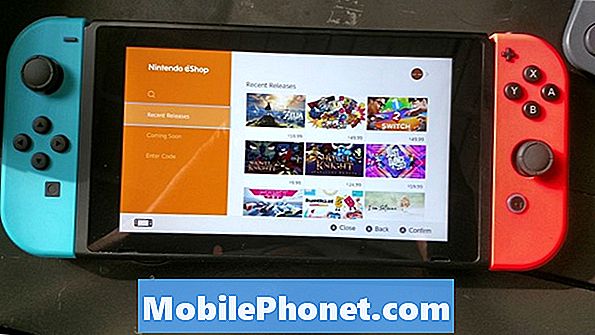
Nebojte se, je tu spousta věcí, které můžete udělat. Prostřednictvím Nintendo Switch rodičovské kontroly můžete získat oznámení o tom, co vaše děti hrají. To je skvělé pro sledování toho, kolik času si vaše děti užívají. Můžete jít o krok dál a zcela omezit čas, který také hrají. Když jsou mimo hrací čas, systém jim nedovolí pokračovat.
Připravte si konzolu Nintendo Switch vašeho dítěte. Oba by měli mít přístup k bezdrátovému připojení k internetu. Měli jste také vytvořit účet Nintendo pro sebe.
Použití rodičovské kontroly Nintendo Switch
Začněte stažením aplikace Nintendo Switch Parental Controls z iTunes nebo Google Play Store. Neboj se, je to zdarma.
Pokračujte a otevřete aplikaci Nintendo Switch Parental Controls. Klepněte na Přihlásit se.
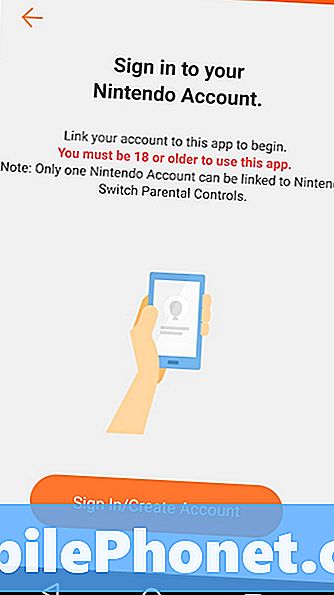
Nyní se budete muset přihlásit do svého účtu Nintendo. Pokud ji ještě nemáte, pokračujte a vytvořte si ji. Je to zdarma. Bez účtu nebudete moci aplikaci používat. Místo toho se budete muset spolehnout na omezené funkce rodičovské kontroly konzoly.
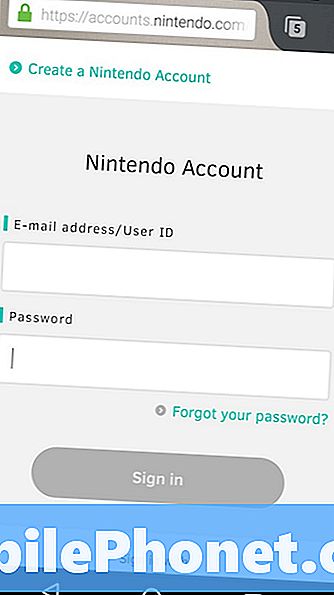
Nyní propojte svůj účet s aplikací Nintendo Switch Parental Controls.
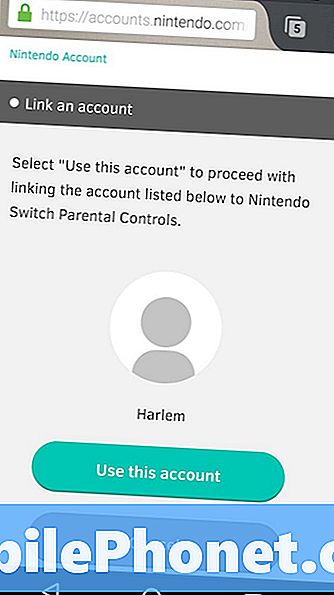
Klepněte na další po úspěšném propojení účtu.
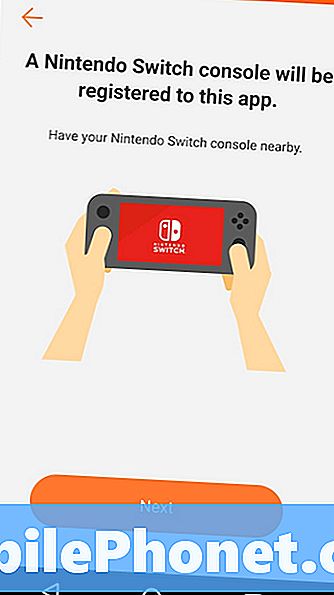
Nyní byste měli mít na obrazovce kód PIN. Je načase připravit věci na Nintendo Switch vašeho dítěte.
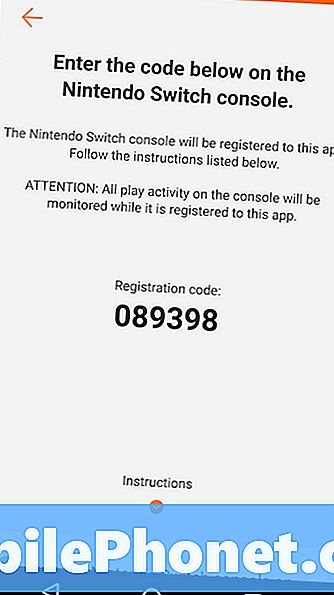
Odemkněte přepínač Nintendo vašeho dítěte klepnutím na libovolné tlačítko třikrát.

Na domovské obrazovce klepněte na ikonu nebo klepněte na ni Nastavení bublinu podél spodní části obrazovky.
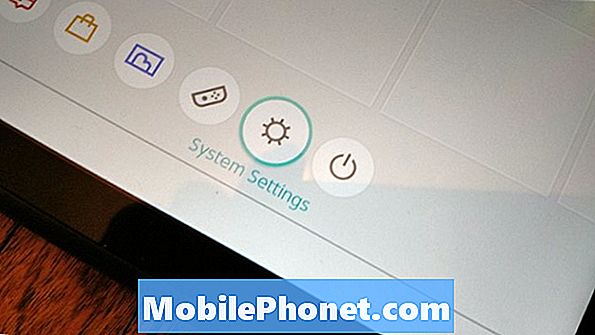
Zatím nic nestiskněte. Pomocí joysticku na levé straně ovladače Joy-Con přejděte dolů, dokud neuvidíte Rodičovská kontrolaa potom pomocí tlačítka A jej vyberte. Můžete na něj také klepnout prstem. Je to pátá položka z vrcholu seznamu.
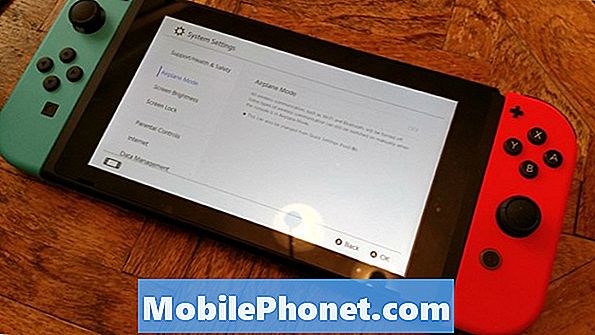
Stiskněte tlačítko A.

Klepněte na Použijte své inteligentní zařízení.
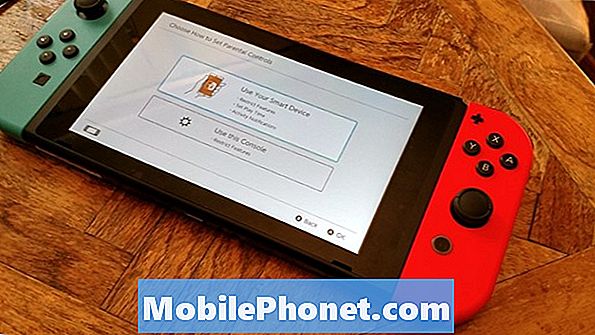
Klepněte na Ano.
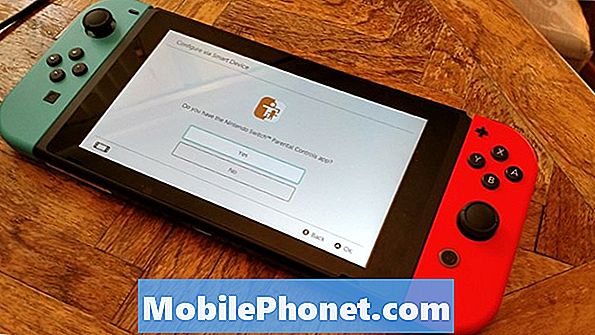
Nyní vložte stejný kód PIN, který vám aplikace Nintendo Switch Parental Controls poskytla do přepínače Nintendo Switch. Stačí klepnout na Zadejte Registrační kód. Počkejte, až se dva spojí dohromady.

Měli byste získat potvrzení o spojení ve smartphonu.
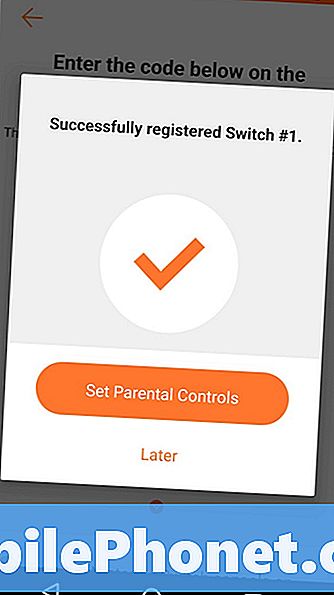
Proces nastavení vás provede zbytkem zkušeností. Nejdříve budete muset zvolit, kolik času chcete, aby vaše dítě hrálo. Až budete hotovi, klepněte na další.
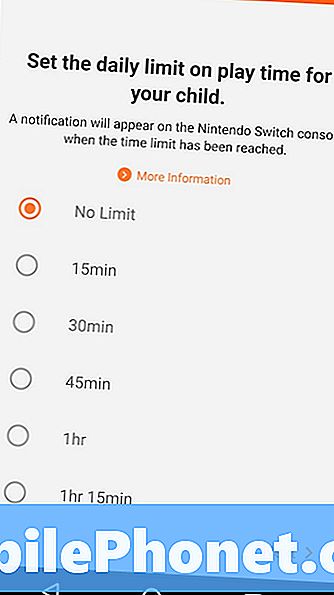
Dále se rozhodnete, které předvolby chcete. Existují možnosti pro děti, mládež a možnosti použití vlastního nastavení. Proveďte výběr a klepněte na tlačítko Kompletní.
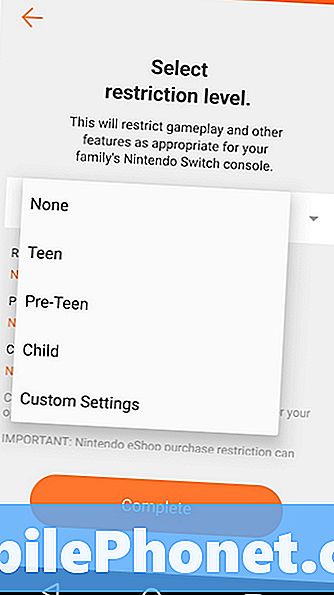
Klepněte na Pokračovat.
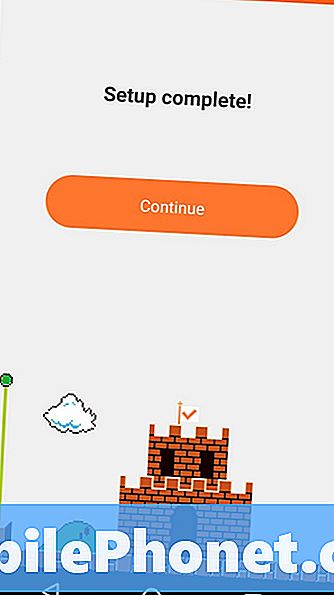
K dočasnému přepsání rodičovské kontroly můžete také přidat kód. To je užitečné pro výlety a letní dny, kdy možná budete chtít trochu uvolnit pravidla domu.
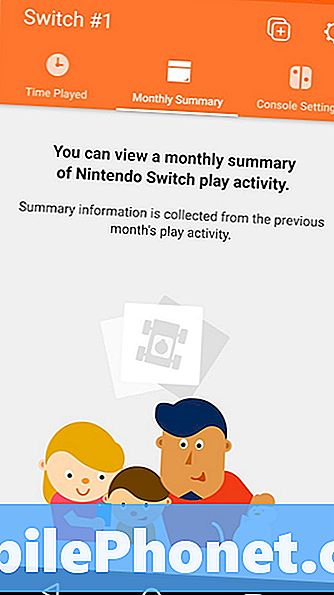
Kdykoliv se můžete do této aplikace vrátit a získat přehled o herních zvyklostech svých dětí. Můžete dokonce nastavit budík, abyste věděli, že je čas jít spát a přestat hrát Legenda o Zeldě Dech Divočiny. Hodně štěstí!
10 Nejlepší 2017 Nintendo Přejít Hry Přichází











